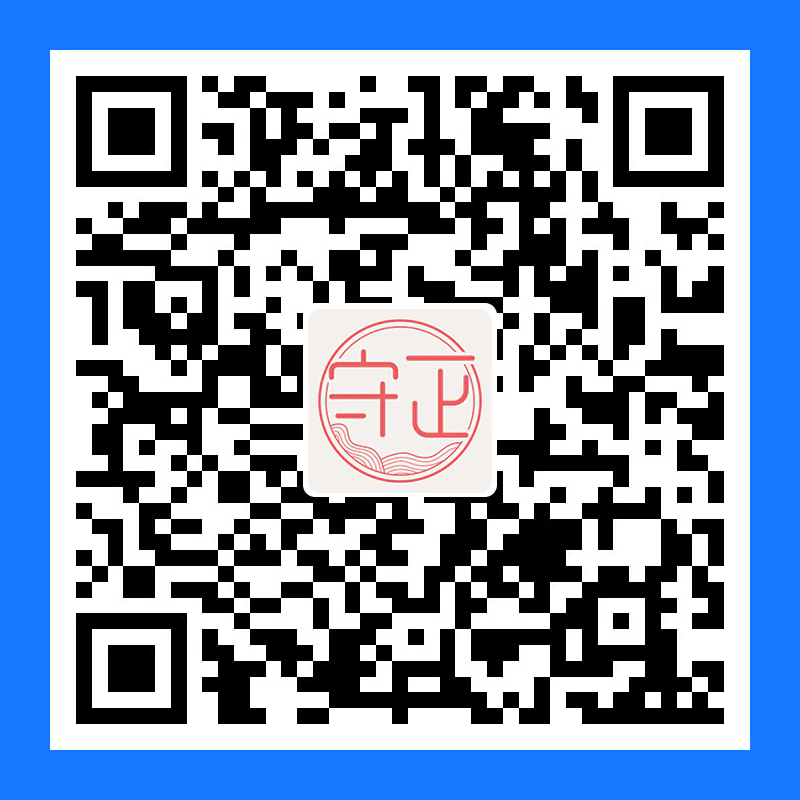自定义修改Win11自带输入法字体样式
前言
不久前钉钉发布了钉钉进步体,甚是喜欢,用来做标题之类的字体太适合了。
在使用电脑一定离不开输入法,而将输入法候选字的字体设置成喜欢的字体,岂不美滋滋。

下载并安装字体
打开钉钉进步体官方网页,点击下载字体到本地 –> 解压 –> 安装即可。
这时候右键状态栏右下角的输入法 –> 设置 –> 外观,发现并不能选择自己想要的字体,只有默认的几个;

问题不大,我们可以通过修改注册表的方式来实现;
修改注册表
- 按下「win键」,在开始菜单搜索「注册表」,打开「注册表编辑器」;

- 定位到
计算机\HKEY_CURRENT_USER\Software\Microsoft\InputMethod\CandidateWindow\CHS\1; - 在右侧空白处右键鼠标 –> 新建 –> 字符串值;

- 输入数值名称:
FontStyleTSF3; - 双击新建名为
FontStyleTSF3的字符串; - 在数值数据输入:
16.00pt;Regular;;钉钉进步体;
- 点击确定,就大工告成了。
需要重启电脑才能生效,不需要再到输入法设置里面进行设置。
本博客所有文章除特别声明外,均采用 CC BY-NC-SA 4.0 许可协议。转载请注明来自 雷雷的个人博客!
评论